Win10如何开启颜色滤镜功能 Win10开启颜色滤镜功能的方法
[windows10] Win10如何开启颜色滤镜功能 Win10开启颜色滤镜功能的方法win10系统中有不少实用的小功能,很多用户都不知道,例如现在要说的颜色滤镜。为了帮助有视觉问题的用户,微软专门开发了颜色滤镜功能,可以用来更改屏幕上的调色板,帮助视觉问题用... 20-05-22
win10系统中有不少实用的小功能,很多用户都不知道,例如现在要说的颜色滤镜。为了帮助有视觉问题的用户,微软专门开发了颜色滤镜功能,可以用来更改屏幕上的调色板,帮助视觉问题用户能够看清屏幕内容,辨别事物。那么要如何开启这个功能呢?下面小编就跟大家介绍一下win10颜色滤镜功能的开启方法,感兴趣的朋友快来了解一下吧!
win10开启颜色滤镜功能的方法
详细如下:
1、首先点击开始菜单—设置选项;
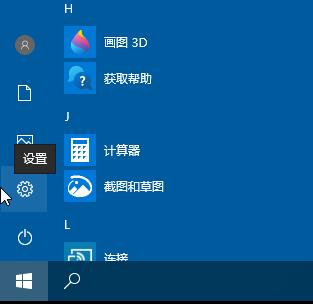
2、打开轻松使用选项卡;
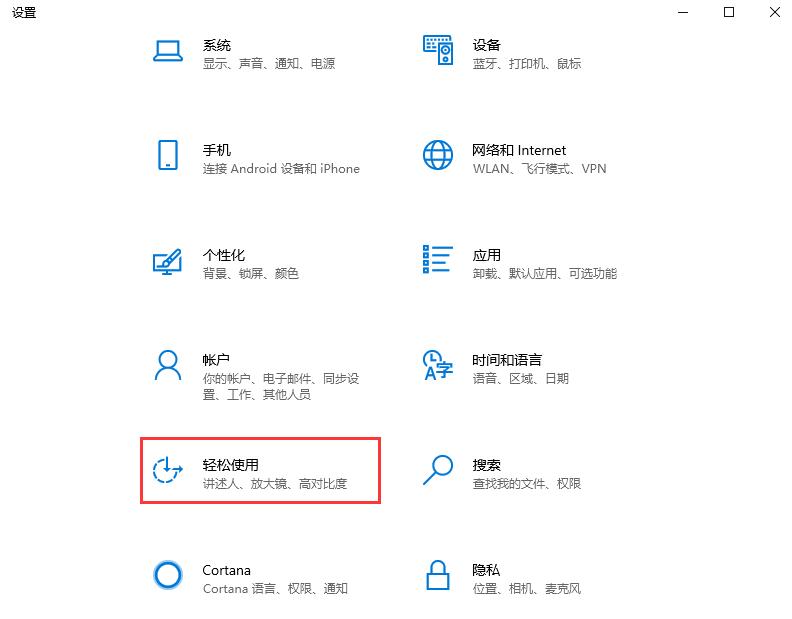
3、这时我们可以看到颜色滤镜选项,点击;
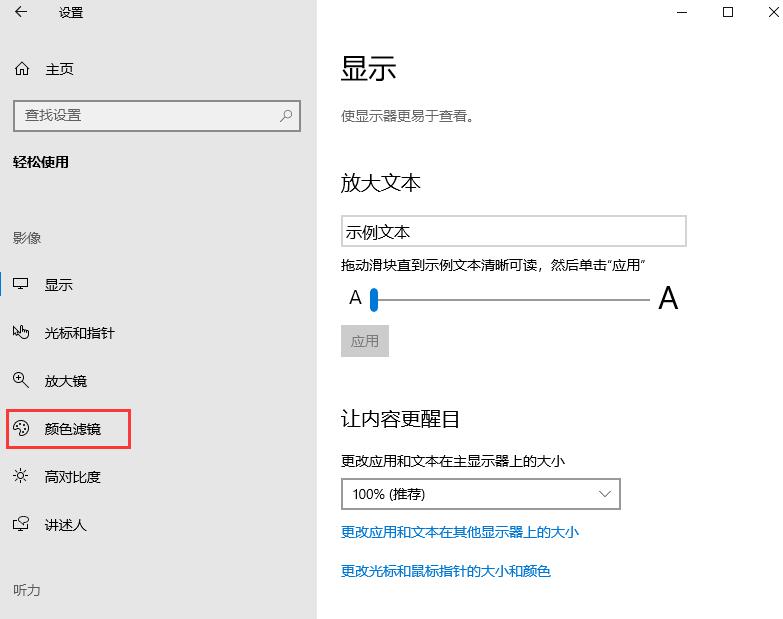
4、我们点击打开颜色滤镜的开关;
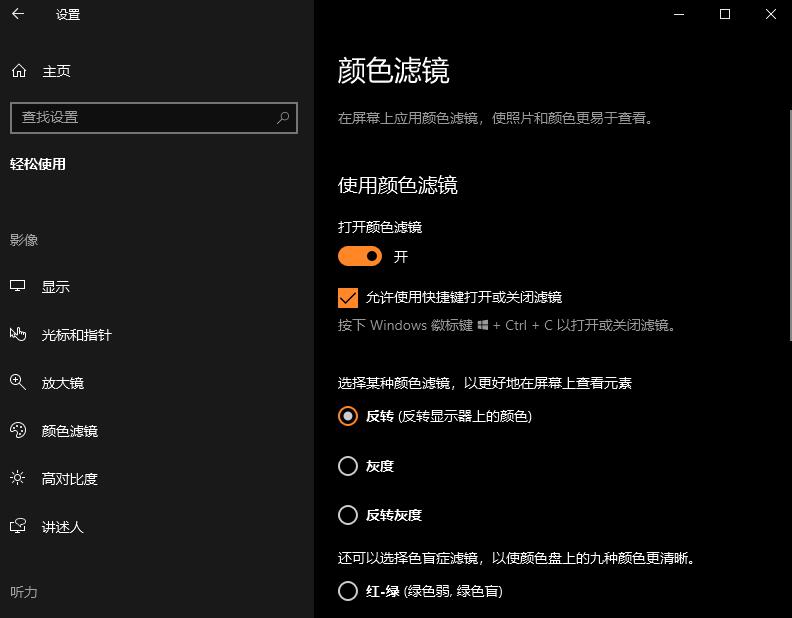
5、开启之后,再到下面 设置使用何种颜色滤镜,反转、灰度、红绿黄蓝设置等等。
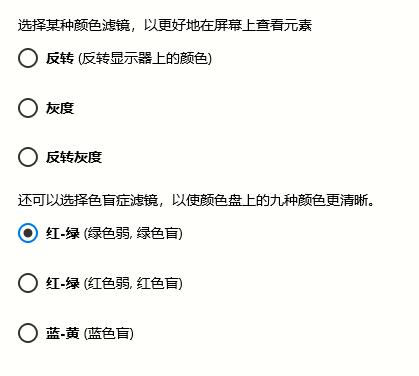
以上就是win10颜色滤镜功能的开启方法,是不是很简单,如果你发觉看不清屏幕内容的话,不妨照此操作一番。
相关文章:
-
[windows10] win10系统涂鸦板如何打开?win10系统打开涂鸦板教程win10操作系统内置很多实用的小功能,比如涂鸦板,只要在照片应用的 Workspace工具区里找…
-
[windows10] win10此电脑怎么隐藏3d objects?win10此电脑隐藏3d objects教程近日有升级为win10系统的用户跟小编反映说,自己的电脑多出了一个…
-
[windows10] win10远程桌面连接一会就自动断开怎么解决?近日有不少win10系统的用户反映说自己在使用远程连接时,出现了连接一会就自动断开的情况,那我们要怎么解决这一…
-
[windows10] win10输入法设置模糊音如何操作?相信许多用户在用输入法时会遇到无法打出全部字母的情况,那么你有设置模糊音的话就可以不用全打出来。还有些用户由于地处的问题…
-
[windows10] win10电脑键盘鼠标设备全失灵怎么解决?近期,许多网友反馈说win10电脑键盘鼠标设备全失灵,尝试多次还是一样,一起看看怎么解决吧... 20-05-22…
-
版权声明:本文内容由互联网用户贡献,该文观点仅代表作者本人。本站仅提供信息存储服务,不拥有所有权,不承担相关法律责任。
如发现本站有涉嫌抄袭侵权/违法违规的内容, 请发送邮件至 2386932994@qq.com 举报,一经查实将立刻删除。
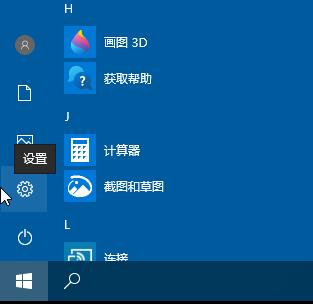
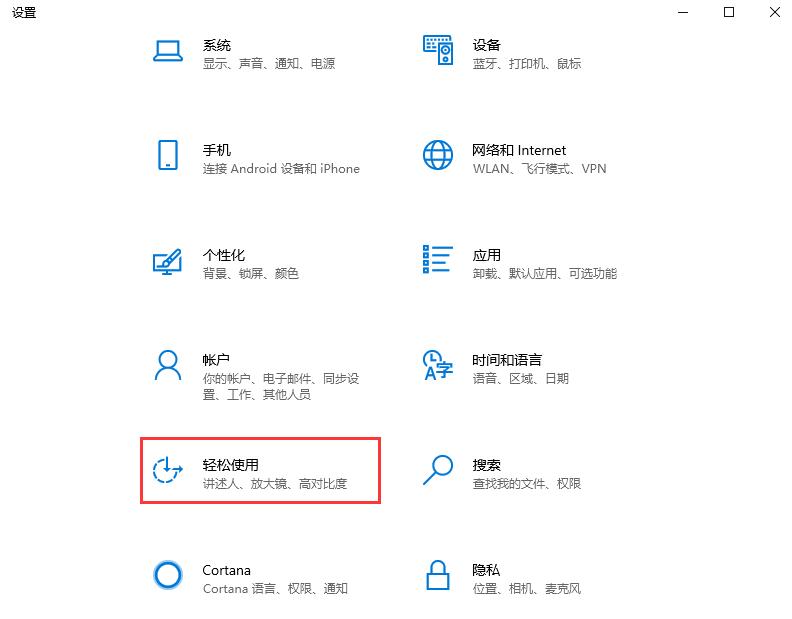
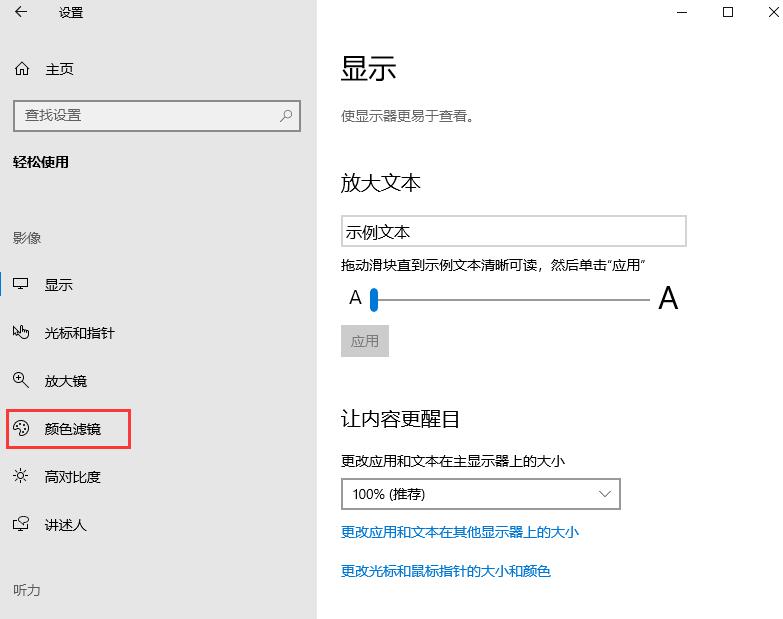
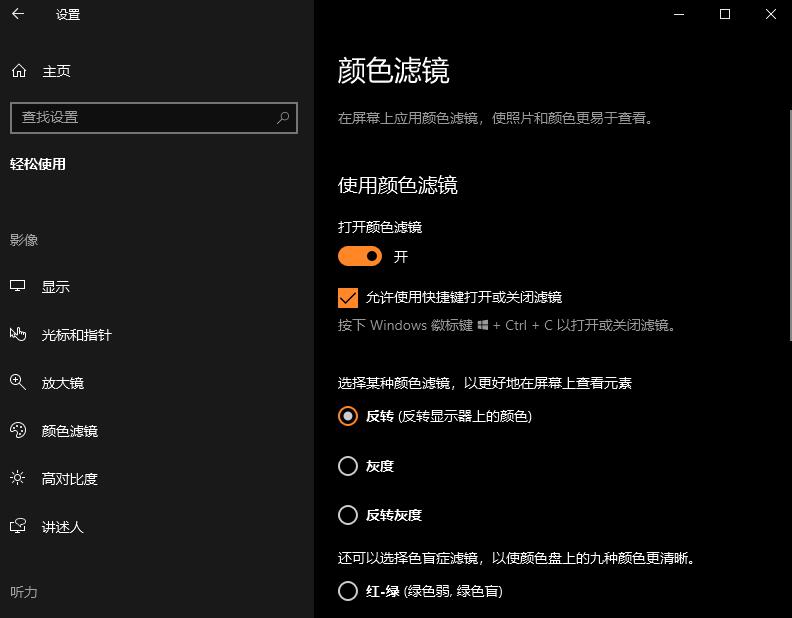
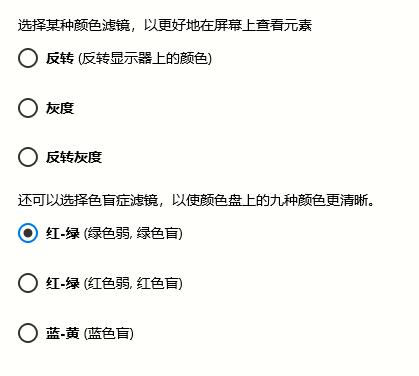


发表评论